Indlela Record iPhone Screen ngaphandle Jailbreak
Mar 07, 2022 • Ifakwe kwi: Record Phone Screen • Izisombululo eziqinisekisiweyo
Phakathi kweempawu ezidumileyo zee-smartphones kwimarike, i-Apple kunye nemveliso yayo - i-iPhone ihlala ibambe indawo ekhethekileyo. Ngokophando, ukongamela kwe-Apple njengomenzi we-smartphone ophambili e-US Apple iphela ngo-2015 ngesabelo se-smartphone se-42.9%. Ukuba ne-iPhone akunzima ngenxa yexabiso elifanelekileyo kunye noluhlu olubanzi lweenguqulelo zokukhetha.
Nangona kunjalo, abantu abaninzi abazi ukuba bayisebenzisa njani yonke imisebenzi yee-smartphones zabo. Ungakhangela kwi-Intanethi, uthathe i-selfie entle okanye udlale imidlalo enomdla kwi-iPhone ngescreen esichukumisayo esiqaqambileyo, isisombululo esiphezulu, kunye nenkqubo yokusebenza egudileyo. Ke yintoni enye onokuyenza nge-iPhone yakho okanye ngowuphi umsebenzi ongawuzamanga kule smartphone? Ukuba ufuna ukwenza izifundo malunga nekhekhe lakho elitsha okanye wabelane ngekliphu ehlekisayo malunga nosana lwakho, lixesha eliphezulu lokufumana ngakumbi malunga nescreen ukurekhoda. Kukho iinkqubo ezininzi zokurekhoda kwesikrini kunye nesoftware (zombini ezisimahla kunye nezihlawulweyo) ze-iPhone. Eli nqaku liza kucebisa abarekhodi besikrini esi-7 ukukuxelela indlela yokurekhoda isikrini se-iPhone ngaphandle kwe-jailbreak.
- Icandelo 1.How ukurekhoda iPhone screen nge MirrorGo
- Icandelo 2.How ukurekhoda iPhone screen kunye Shou
- Icandelo 3. Indlela yokurekhoda isikrini iPhone kunye ScreenFlow
- Icandelo 4. Indlela yokurekhoda isikrini iPhone kunye Elgato
- Icandelo 5. Indlela yokurekhoda isikrini iPhone kunye Reflector
- Icandelo 6. Indlela yokurekhoda iPhone screen kunye Bonisa Recorder
- Icandelo 7. Indlela yokurekhoda iPhone screen kunye Quicktime Player
- Icandelo 8. Zama Dr.Fone -Repair (iOS) xa udibana inkathazo ukurekhoda iPhone
1. Wondershare MirrorGo
Wondershare MirrorGo yenye yezona zixhobo idesktop screen iPhone. I-MirrorGo ikuvumela ukuba ujonge kwaye urekhode isikrini sakho se-iPhone ngeaudio ngamanyathelo ama-3. Ngale software, ababonisi kunye nabadlali bemidlalo banokurekhoda ngokulula umxholo ophilayo kwizixhobo zabo eziphathwayo kwikhompyuter ukuze baphinde badlale kunye nokwabelana. Ikuvumela ukuba urekhode ngokuthe ngqo nangokufanelekileyo imidlalo, iividiyo, ixesha lokujongana, kunye nokunye kwi-iPhone yakho. Ootitshala nabafundi banokwabelana kwaye barekhode nawuphi na umxholo ukusuka kwizixhobo zabo ukuya kwikhompyuter ukusuka kwizihlalo zabo. Ungonwabela amava omdlalo wescreen esikhulu ngeMirrorGo.

Wondershare MirrorGo
Okumangalisayo kokurekhoda kwesikrini se-iOS kunye namava ezibuko!
- Cofa-kanye kwisipili okanye urekhode i-iPhone yakho okanye i-iPad kwikhompyuter yakho ngaphandle kwamacingo.
- Yonwabela amava omdlalo wescreen esikhulu.
- Record screen kwi iPhone kunye PC.
- Ujongano olubonakalayo lomntu wonke ukuba alusebenzise.
- Xhasa izixhobo zombini jailbroken kunye non-jailbroken.
- Ixhasa i-iPhone XS (Max) / iPhone XR / iPhone X / 8 (Plus)/ iPhone 7(Plus)/ iPhone6s(Plus), iPhone SE, iPad kunye ne-iPod touch eqhuba iOS 7.1 ukuya iOS 14
 .
.
Urekhoda njani isikrini se-iPhone kwikhompyuter
Inyathelo 1: Qalisa usetyenziso
Okokuqala, khuphela kwaye usebenzise MirrorGo kwikhompyuter yakho.
Inyathelo 2: Qhagamshela inethiwekhi efanayo nekhompyuter yakho
Beka i-iPhone yakho kunye nekhompyuter qhagamshela inethiwekhi efanayo.

Inyathelo 3: Yenza isipili iPhone
Emva koqhagamshelo, cofa u-"MirrorGoXXXXXX", iya kubonisa igama eliluhlaza ngaphambili kujongano lwesicelo.

Luphi ukhetho lweScreen Mirroring kwi iPhone?
- • Ye-iPhone X:
Swayipha ezantsi ukusuka kwikona ephezulu ngasekunene kwesikrini kwaye ucofe ku "Screen Mirroring".
- • Ye-iPhone 8 okanye ngaphambili okanye iOS 11 okanye ngaphambili:
Swayiphela phezulu ukusuka ezantsi kwesikrini kwaye ucofe ku "Screen Mirroring".
Inyathelo 4: Record iPhone screen
Emva koko nqakraza nje iqhosha lesangqa ezantsi kwesikrini ukurekhoda isikrini sakho se-iPhone. Ungacofa eli qhosha kwakhona ukugqiba inkqubo yokurekhoda. Dr.Fone uya ngokuzenzekelayo ukuthumela iividiyo HD kwi khompyutha yakho.

Icandelo 2. Indlela yokurekhoda iPhone screen kunye Shou
I-Air Shou Screen Recorder ye-iOS sisicelo esinezinto ezininzi ezinomdla kwaye sisicelo esibalaseleyo sokurekhoda kwesikrini se-iPhone. Ikuvumela ukuba urekhode isikrini ngaphandle kokuxhuma kwikhompyuter.
Ufuna ntoni?
Into oyifunayo kukufaka usetyenziso lweShou kwi-iPhone yakho kwaye ulungele ukuthatha isikrini ngendlela entsha.
Indlela yokwenza amanyathelo ngescreenshots
- Inyathelo 1: Emva kokufaka usetyenziso lweShou kwisixhobo sakho, masiqalise olu setyenziso. Ekuqaleni, kuya kufuneka ubhalisele ukusetyenziswa. Ukuba ufuna ukonga ixesha, usebenzisa i-akhawunti yakho ye-Facebook ukubhalisa ngoko nangoko.
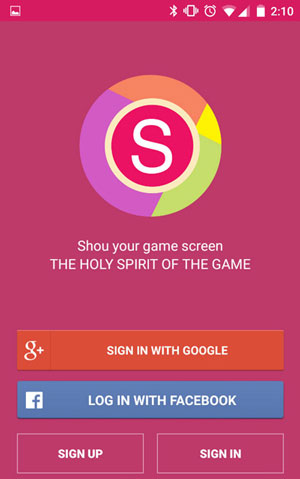
- Inyathelo 2: Cofa iqhosha lokuqala lokurekhoda ukuqalisa inkqubo yokurekhoda kwesikrini. Kolu setyenziso, unokutshintsha iFomathi, ukuqhelaniswa, isisombululo, kunye ne-Bitrate ngokucofa u-"i" omncinci ecaleni kwe-Qalisa ukuRekhoda kwaye ukhethe izinto ozikhethayo ngaphambi kokurekhoda isikrini se-iPhone yakho.
- Inyathelo 3: Qala ukurekhoda isikrini iPhone yakho ngokucofa ku Qala Recording. Uya kubona ukuba umphezulu wesixhobo sakho ujikwe waba bomvu ngelixa urekhoda. Ukurekhoda iividiyo zesikrini esigcweleyo, unokufuna ukwenza i-Assistive isebenze. (Useto lwe-app yokuFikelela ngokuNceda ngokuNcedayo, yivule.)
- Inyathelo 4: Ungacofa ibhena ebomvu ngaphezulu kwe-iPhone yakho okanye uye kwi-app ye-Shou kwaye ucofe iqhosha lokuyeka ukurekhoda.
Uyisebenzisa njani ividiyo evela kuYouTube
Uyacetyiswa ukuba ujonge le vidiyo ukuze ufumane imiyalelo engcono: https://www.youtube.com/watch?v=4SBaWBc0nZI
Icandelo 3. Indlela yokurekhoda isikrini iPhone kunye ScreenFlow
Ngesizathu esithile, iScreenFlow ikunika indlela efanayo yokurekhoda isikrini se-iPhone, njenge-app ye-Quicktime Player engentla. Le rekhoda yesikrini isebenza zombini njengesixhobo sokubamba intshukumo kunye nomhleli wevidiyo.
Ufuna ntoni?
- • Isixhobo se-iOS esisebenzisa i-iOS 8 okanye kamva
- • I-Mac eqhuba i-OS X Yosemite okanye kamva
- • Intambo yombane (intambo eza nezixhobo ze-iOS)
Indlela yokwenza amanyathelo ngescreenshots
- Inyathelo 1: Ukuqalisa, qhagamshela i-iPhone yakho kunye neMac yakho ngeCable Lightning.
- Inyathelo 2: Vula iScreenFlow. Le app iya kuzibona isixhobo sakho ngokuzenzekelayo kwaye ikunike ukhetho lokurekhoda isikrini se-iPhone yakho. Kuya kufuneka uqiniseke ukuba ujonge iRekhodi yesikrini ukusuka kwibhokisi kunye nokukhetha isixhobo esifanelekileyo. Kwimeko yokurekhodwa komsindo kuyadingeka, jonga iRekhoda yomsindo kwibhokisi kwaye ukhethe isixhobo esifanelekileyo, kakhulu.
- Inyathelo 3: Cofa iqhosha lerekhodi kwaye uqale ukwenza idemo yosetyenziso. Nje ukuba ukurekhoda kwakho kwenziwe, iScreenFlow iya kuvula isikrini sokuhlela ngokuzenzekelayo.
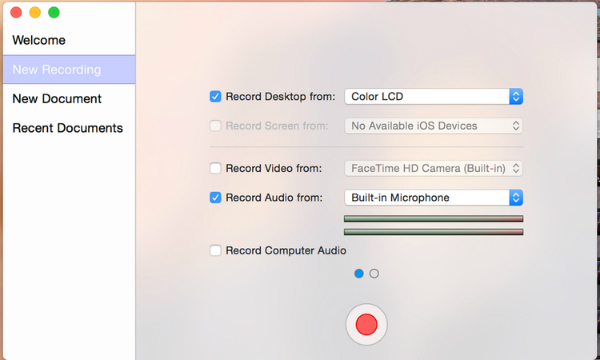
Makhe sijonge le vidiyo iluncedo ukuqonda ngakumbi: https://www.youtube.com/watch?v=Rf3QOMFNha4
Icandelo 4. Indlela yokurekhoda isikrini iPhone kunye Elgato
Unokusebenzisa i-Elgato Game Capture HD software eyayisaziwa kakhulu ngabadlali ukuba babambe isikrini se-iPhone yakho.
Ufuna ntoni?
- • Isixhobo se-iOS esikwaziyo ukukhupha i-720p okanye i-1080p
- • iPhone
- • Isixhobo sokubamba umdlalo we-Elgato
- • Intambo ye-USB
- • Intambo yeHDMI
- • I-adaptha ye-HDMI esuka kwi-Apple efana ne-Lightning Digital AV Adapter okanye i-Apple 30-pin Digital AC Adapter.
Indlela yokwenza amanyathelo ngescreenshots
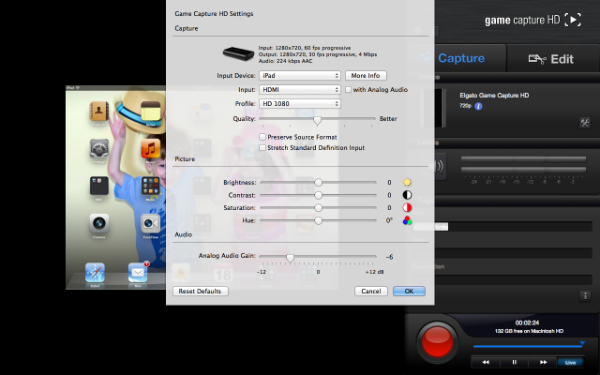
- Inyathelo 1: Qhagamshela i Elgato kwikhompyuter yakho (okanye esinye isixhobo se-iOS) ngentambo ye-USB. Qhuba isoftware ye-Elgato.
- Inyathelo lesi-2: Xhaka i-Elgato ukuya kwi-Adapter yoMbane ngentambo ye-HDMI.
- Inyathelo 3: Qhoboshela iAdapter yoMbane kwi-iPhone yakho. Vula i-Elgato Game Capture HD kwaye uqale iseti.
- Inyathelo 4: Khetha isixhobo sakho kwi Input device box. Khetha i-HDMI kwi-Input box. Unokukhetha i-720p okanye i-1080p yeprofayile yakho.
- Inyathelo 5: Cofa iqhosha elibomvu ezantsi kwaye uqale ukurekhoda kwakho.
Uyisebenzisa njani ividiyo kuYouTube: https://www.youtube.com/watch?v=YlpzbdR0eJw
Icandelo 5. Indlela yokurekhoda isikrini iPhone kunye Reflector
Ngokumangalisayo, awudingi nayiphi na intambo, i-iPhone yakho kunye nekhompyuter kuphela. Qiniseka ukuba i-iPhone yakho kunye nekhompyuter zikwinethiwekhi ye-wifi efanayo.
Ufuna ntoni?
- • Isixhobo se-iOS esisebenzisa i-iOS 8 okanye kamva
- • Ikhompyutha
- Inyathelo 1: Faka iReflector app kwisixhobo sakho.
- Inyathelo 2: Swayipa phezulu ukusuka ezantsi kwesikrini ukuvula iziko lolawulo. Jonga kwaye ucofe kwi-AirPlay, kwaye ukhethe igama lekhompyuter yakho. Skrolela ezantsi kwaye uya kubona isipili sokuguqula iswitshi. Guqula oku, kwaye i-iPhone yakho ngoku kufuneka iboniswe kwiscreen sekhompyuter yakho.
- Inyathelo 3: KwiReflector 2 Preferences, ukuba une "Show Client Name" ebekwe ku "Soloko", uya kubona ukhetho lokuqalisa ukurekhoda phezulu kumfanekiso wesipili kwikhompyuter yakho. Ungasebenzisa kwakhona i-ATL+R ukuqalisa ukurekhoda. Okokugqibela, unokuqalisa ukurekhoda kwiReflector Preferences kwi "Record" tab.
Uyisebenzisa njani ividiyo kuYouTube: https://www.youtube.com/watch?v=2lnGE1QDkuA
Icandelo 6. Indlela yokurekhoda isikrini iPhone kunye app Bonisa Recorder
Ukuba uyaphula i-iPhone yakho, unokurekhoda isikrini sesixhobo sakho ngaphandle kokusebenzisa intambo okanye ikhompyuter kunye ne-Display Recorder app.
Ufuna ntoni?
- • IPhone yakho
- • Bonisa iRekhoda app yokuthenga ($4.99)
Amanyathelo okwenziwa njani
- Inyathelo 1: Qalisa iDisplay Recorder.
- Inyathelo 2: Cofa iqhosha elithi "Record" (iqhosha elijikelezileyo elibomvu) kwiRekoda yesikrini. Ividiyo kunye neaudio yesixhobo sakho iya kurekhodwa ukusukela ngoku.
- Inyathelo 3: Tshintshela kwisicelo ofuna ukusibhala. (Cofa iKhaya kwaye uqalise eso sicelo okanye Cofa kabini eKhaya kwaye utshintshele kuyo) Yenza nantoni na kweso sicelo ude ufune ukuyeka ukurekhoda. Ibha ebomvu phezulu ibonisa ukuba urekhoda.
- Inyathelo 4: Tshintshela kwiDisplay Recorder. (Cinezela iKhaya kwaye ucofe kwi-icon ye-Display Recorder kwisikrini okanye cinezela kabini iKhaya kwaye utshintshe kwi-Display Recorder) Cinezela iqhosha elithi "Yeka" (iqhosha elimnyama elisikweri) kwiRekoda yesikrini. Yima umzuzwana udibanise iaudio kunye nevidiyo. Ikliphu yevidiyo erekhodiweyo iya kuvela kuluhlu lwe-"Record Items" kungekudala.
Uyisebenzisa njani ividiyo kuYouTube: https://www.youtube.com/watch?v=DSwBKPbz2a0
Icandelo 7. Indlela yokurekhoda iPhone screen kunye Quicktime Player
Umdlali wexesha elikhawulezayo uphuhliswa yi-Apple - umenzi kunye nomnini we-iPhone, i-iPad, i-iPod, kunye ne-Apple Mac. Esi sixhobo semultimedia sisetyenziswa rhoqo ekwabelaneni ngomculo kunye nevidiyo. Le app ikwabonelela ngemisebenzi yokurekhoda ukuze ukwazi ukuyisebenzisa ukurekhoda isikrini, ividiyo kunye neaudio.
Ufuna ntoni?
Ukurekhoda isikrini sakho se-iPhone, kuyacetyiswa ukuba ulungiselele:
- • Isixhobo se-iOS esisebenzisa i-iOS 8 okanye kamva
- • Ikhompyutha
- • Intambo yombane (intambo eza nezixhobo ze-iOS)
Indlela yokwenza amanyathelo ngescreenshots

- Inyathelo 1: Faka ifowuni yakho ye-iOS kwiMac yakho ngentambo yombane
- Inyathelo 2: Vula QuickTime Player app
- Inyathelo 3: Cofa iFayile, emva koko ukhethe ukuRekhodwa kweMovie eNtsha
- Inyathelo 4: Ifestile yokurekhoda iya kuvela. Cofa utolo oluncinci lwemenyu eyehlayo phambi kweqhosha lerekhodi, khetha i-iPhone yakho.
- Khetha iMic ye-iPhone yakho (ukuba ufuna ukurekhoda umculo / iziphumo zesandi). Ungasebenzisa isilayidi sevolumu ukujonga iaudio ngelixa urekhoda.
- Inyathelo 5: Cofa i Record iqhosha. Lixesha lokuba wenze into ofuna ukuyirekhoda kwi-iPhone yakho.
- Inyathelo 6: Cinezela i Misa iqhosha kwibar yemenyu, okanye cinezela Command-Control-Esc (Escape) kwaye ugcine ividiyo.
Uyisebenzisa njani ividiyo evela kuYouTube
Ukuba ufuna imiyalelo ecace ngakumbi, kufuneka undwendwele: https://www.youtube.com/watch?v=JxjKWfDLbK4
Kukho izixhobo ezi-7 ezidumileyo zokurekhoda kwesikrini kwi-iPhone yakho. Ngokuxhomekeke kwinjongo yakho kunye nomthamo, kuya kufuneka ukhethe ii -apps ezi-2-3 ukujonga eyona ifanelekileyo.
Zama Dr.Fone -Repair (iOS) ukuze Troubleshoot Software Problem

Dr.Fone - Ukulungisa System
Lungisa ukwehla kwe-iPhone ngaphandle kokulahleka kwedatha.
- Lungisa kuphela iOS yakho eqhelekileyo, akukho lahleko data kwaphela.
- Lungisa imiba eyahlukeneyo yenkqubo ye-iOS ebambeke kwimowudi yokubuyisela , ilogo emhlophe yeApple , isikrini esimnyama , ukulophu ekuqaleni, njl.
- Yehlisa iOS ngaphandle iTunes. Akukho zakhono zobugcisa ezifunekayo.
- Ihambelana ngokupheleleyo ne-iOS 13 yamva nje.

Ngaba usete ngokutsha iisetingi zesixhobo sakho, kodwa awukwazi ukurekhoda kwi-iPhone? Kungenzeka ukuba kukho ingxaki kwisoftware yesixhobo sakho. Kwiimeko ezinjalo, esona sisombululo sisebenzisa Dr.Fone - Ukulungisa System (iOS). Esi sixhobo senzelwe ukulungisa inkqubo ye-iOS ukulungisa iingxaki ezahlukeneyo, ezibandakanya isikrini esimnyama, sinamathele kwi-logo ye-Apple, njl. Ngoncedo lwesi sixhobo, unako ukulungisa ingxaki yokurekhoda kwesikrini. Ixhasa zonke iimodeli ze-iPhone kunye neenguqulelo ze-iOS.
Masifunde indlela yokusebenzisa iDr.Fone - Ukulungiswa kweNkqubo (iOS) ukufumana umsebenzi wakho wokurekhoda kwesikrini -
Inyathelo 1: Qhuba Dr.Fone - Ukulungisa System (iOS)> Connect iPhone yakho kwikhompyutha> Khetha "Repair" ukusuka ujongano oluphambili software.

Inyathelo 2: Okulandelayo, khetha "Indlela Standard">"Khetha inguqulelo yesixhobo sakho">" Cofa "Qala" iqhosha.

Inyathelo 3: Ngoku, isoftware iya kukhuphela firmware ukulungisa inkqubo yakho iOS.

Inyathelo 4: Nje ukuba ukhuphelo lugqityiwe, cofa iqhosha elithi "Lungisa Ngoku". Ngexesha elithile, isixhobo sakho siya kuqalisa kwaye silungise ingxaki yakho.

Isiphelo:
Yiyo yonke into kwindlela yokwenza ukurekhoda kwesikrini kwi-iPhone. Ukusebenzisa isici sokurekhoda kwesikrini kwi-iPhone kulula, kodwa kusekho iimeko ezithile apho awukwazi ukurekhoda isikrini. Ngethamsanqa, iingcebiso ezininzi ziyafumaneka ukukunceda ukulungisa ingxaki yakho yokurekhoda isikrini. Phakathi kwazo zonke izisombululo kuxoxwe ngazo apha, Dr.Fone -Repair (iOS) nguye obonelela 100% isiqinisekiso ukusombulula ingxaki yakho ngaphandle kokulahlekelwa nayiphi na idatha kwisixhobo.
Ungathanda kwakhona
Irekhoda yeSkrini
- 1. Android Screen Recorder
- Eyona Screen Recorder for Mobile
- Samsung Screen Recorder
- Rekhoda iSkrini kwi-Samsung S10
- Rekhoda iSkrini kwi-Samsung S9
- Rekhoda iSkrini kwi-Samsung S8
- Rekhoda iSkrini kwi-Samsung A50
- Irekhodi yesikrini kwi-LG
- Android Phone Recorder
- Android Screen Recording Apps
- Rekhoda isikrini ngeAudio
- Record Screen nge Root
- Call Recorder for Android Phone
- Rekhoda nge-Android SDK/ADB
- Android Phone Call Recorder
- Irekhoda yevidiyo ye-Android
- IRekhoda yoMdlalo eyi-10 eBalaseleyo
- Top 5 Fowunela rekhoda
- Android Mp3 Recorder
- Irekhoda yelizwi yasimahla ye-Android
- Android Record Screen kunye Root
- Rekhoda iNdibaniselwano yevidiyo
- 2 iPhone Screen Recorder
- Uyivula njani iRekhodi yeSkrini kwi-iPhone
- Screen Recorder for Phone
- Rekhoda iSkrini kwi-iOS 14
- Best iPhone Screen Recorder
- Indlela Record iPhone Screen
- Irekhodi yesikrini kwi-iPhone 11
- Irekhodi yesikrini kwi-iPhone XR
- Irekhodi yesikrini kwi-iPhone X
- Irekhodi yesikrini kwi-iPhone 8
- Irekhodi yesikrini kwi-iPhone 6
- Record iPhone ngaphandle Jailbreak
- Record kwi iPhone Audio
- Umfanekiso weskrini we-iPhone
- Rekhoda iSkrini kwi-iPod
- iPhone Screen Video Capture
- Irekhoda yeSkrini yasimahla iOS 10
- Emulators for iOS
- Irekhoda yesikrini yasimahla ye-iPad
- Isoftware yokuRekhoda iDesktop yasimahla
- Rekhoda i-Gameplay kwiPC
- Usetyenziso lwevidiyo yesikrini kwi-iPhone
- Irekhoda yesikrini kwi-Intanethi
- Ungarekhoda njani iClash Royale
- Indlela yokurekhoda iPokemon GO
- Ijeometry Dash Recorder
- Indlela yokurekhoda iMinecraft
- Rekhoda iividiyo zikaYouTube kwi-iPhone
- 3 Rekhoda iSkrini kwiKhompyutha




UAlice MJ
abasebenzi Umhleli